Kinect 数据录制与回放
最近在实验室用深度相机做一些三维重建的研究,主要的实验场景在宝山区的仓库。学校到仓库的来回车程大概有三四个小时,如果每次都要到实际场景中来测试算法,这真是着实令人头疼。所以我想着,如果能用 Kinect 把仓库中的场景录制下来,回来直接用录好的数据来测试算法,那不就不用来回跑了吗?接下来就来讲讲如何完成这件事。
首先,我的实验环境是:
- 操作系统:Windows 10
- IDE:Visual Studio 2013 community 版本
- Kinect 版本:2.0
- 编程语言:C#
录制
录制数据相对来说比较简单,我们只需要借助 Kinect for Windows SDK 自带的 Kinect Studio 就可以达成这一目的。
你可以依照下图的三个小步骤来录制你想要的场景数据;等录制完毕以后,你可以在 C:\Users\${你的用户名}\Documents\Kinect Studio\Repository 下找到你录制好的 xef 文件,比如我刚刚录制的 20160317_111153_00.xef
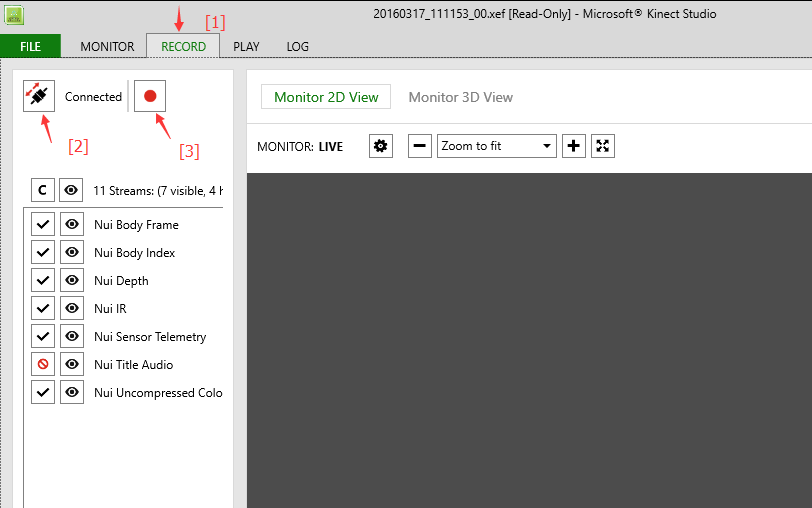
回放
实现回放的原理: 我们在正常使用 Kinect 的过程中,每当 Kinect 采集到一帧画面,就会触发一下 FrameArrived 事件。而我们写的程序总是会通过一个 FrameReader 来响应每一帧画面所触发的事件。所以只要通过读取 xef 文件中的数据,模拟触发 FrameArrived 事件;从而做到几乎不修改原本的代码,就能在原来程序中回放录制的场景。
正常来说,xef 文件只能在 Kinect Studio 中播放出来。不过 Kinect 开发小组的成员 Carmine 在 MSDN 上发布了一些能够读取 xef 的示例代码。接下来我就来讲解一下具体的步骤:
- 将项目的编译版本修改为 x64 (否则你会得到 BadImageFormatException 错误)
- 找到 Kinect Studio 的安装目录 (e.g. C:\Program Files\Microsoft SDKs\Kinect\v2.0_1409\Tools\KinectStudio)
- 将 Microsoft.Kinect.Tools.dll 引入你的项目 (见下图)
- 将 KStudioService.dll 复制到你的 Debug / Release 文件夹
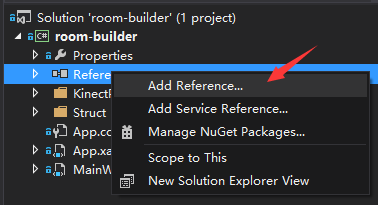
接下来,你需要编写一些代码来调用回放的功能。以官方的例子 DepthBasics-WPF 为例,首先你需要定义一个新的类,并在这个类中定义一个静态方法,如下所示:
/******
* PlaybackClip.cs
*/
using System;
using System.Collections.Generic;
using System.Linq;
using System.Text;
using System.Threading;
using System.Threading.Tasks;
using Microsoft.Kinect.Tools;
namespace Microsoft.Samples.Kinect.DepthBasics
{
class PlaybackHelper
{
public static void PlaybackClip(string filePath, uint loopCount)
{
using (KStudioClient client = KStudio.CreateClient())
{
client.ConnectToService();
using (KStudioPlayback playback = client.CreatePlayback(filePath))
{
playback.LoopCount = loopCount;
playback.Start();
while (playback.State == KStudioPlaybackState.Playing)
{
Thread.Sleep(500);
}
if (playback.State == KStudioPlaybackState.Error)
{
throw new InvalidOperationException("Error: Playback failed!");
}
}
client.DisconnectFromService();
}
}
}
}最后,你需要在现有的代码中使用 PlaybackHelper.PlaybackClip 方法来帮助你回放之前的数据。此处的示例代码在检测不到 Kinect 设备时会 启用一个新线程 来回放指定的数据,并指定循环回放 10 次,你可以根据需要进行修改。
/***
* MainWindow.xaml.cs
*/
namespace Microsoft.Samples.Kinect.DepthBasics
{
public partial class MainWindow : Window, INotifyPropertyChanged
{
// ... 此处省略若干示例中的代码
public MainWindow()
{
// ... 此处省略若干示例中的代码
// 此处为需要添加的代码
//#begin
if (!this.kinectSensor.IsAvailable)
{
Thread playbackThread = new Thread(startPlayback);
playbackThread.Start();
}
//#end
}
// 此处为需要添加的代码
//#begin
public static void startPlayback()
{
PlaybackHelper.PlaybackClip("${此处填写 xef 的路径}", 10);
}
//#end
// ... 此处省略若干示例中的代码
}
}完成了以上这些以后,拔掉你的 Kinect 并重启你的程序。如果程序依然能够很顺利的执行,那么恭喜你,你成功啦!

参考文献
本文的版权归作者 邹润阳 所有,采用 Attribution-NonCommercial 3.0 License。任何人可以进行转载、分享,但不可在未经允许的情况下用于商业用途;转载请注明出处。感谢配合!